Microsoft a investi massivement pour faire de son navigateur Microsoft Edge la meilleure expérience de navigation pour Windows 11, macOS, Linux et les utilisateurs mobiles, et récemment, la société a a annoncé un certain nombre de nouvelles fonctionnalités à venir les semaines à venir, telles que AI Image Creator, Drop, Image Editor et les modifications apportées au mode Efficacité pour améliorer la durée de vie de la batterie.
En outre, le géant du logiciel travaille également sur plusieurs autres fonctionnalités qui devraient déploiement dans les futures mises à jour du navigateur, y compris les espaces de travail Edge, le regroupement d’onglets similaires, le blocage des vidéos en lecture automatique, les éléments essentiels du navigateur, l’écran partagé, la résolution Super vidéo et les mises à jour visuelles.
Ce guide décrira la prochaine vague de fonctionnalités du navigateur par défaut de Windows 11.
Écran @media uniquement et (min-width : 0px) et (min-height : 0px) { div[id^=”bsa-zone_1659356505923-0_123456″] { min-width : 300px ; hauteur min : 250 px ; } } Écran @media uniquement et (min-width : 640px) et (min-height : 0px) { div[id^=”bsa-zone_1659356505923-0_123456″] { min-width : 300px ; hauteur min : 250 px ; } }
Les principales nouvelles fonctionnalités de Microsoft Edge
Voici les onze nouvelles fonctionnalités qui seront bientôt déployées pour tous les utilisateurs de Microsoft Edge.
1. Image Creator
Le”Image Creator”est une fonctionnalité d’IA qui utilise le modèle OpenAI DALL-E pour utiliser l’IA pour convertir du texte en images. La fonctionnalité est déjà disponible sur Bing Chat, mais l’entreprise prévoit d’intégrer dans son navigateur Web.
Créateur d’images Microsoft Edge
L’option Créateur d’images sera disponible dans la barre latérale de Microsoft Edge. Lorsque vous cliquez sur le bouton, un menu volant apparaîtra, avec une boîte de dialogue que vous utiliserez pour décrivez l’image que vous souhaitez, puis d’un simple clic, l’IA créera l’image.
2. Drop (partage de notes et de fichiers)
Drop est une fonctionnalité qui permet vous permet de partager des notes et de transférer des fichiers entre appareils (à vous-même), que vous utilisiez le navigateur sur votre ordinateur portable, votre ordinateur de bureau ou votre téléphone.
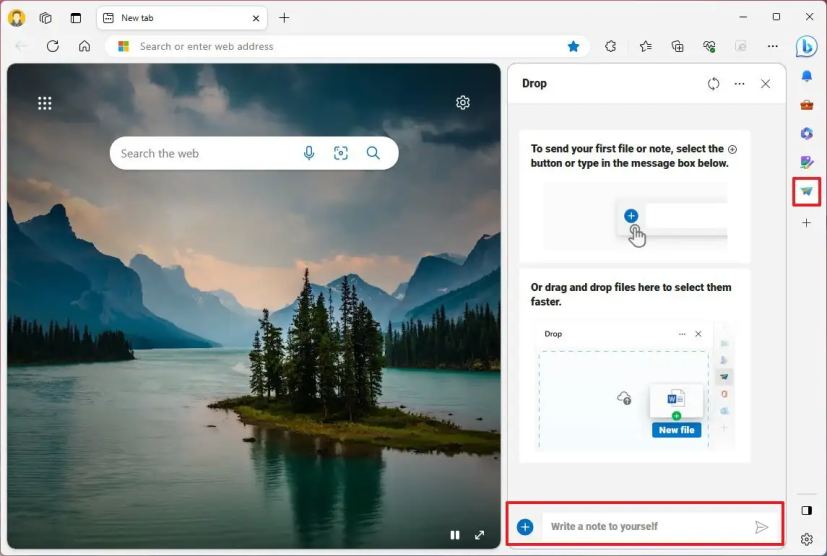 Microsoft Edge Drop
Microsoft Edge Drop
La fonctionnalité fonctionne avec votre compte OneDrive, et lorsque vous cliquez sur le bouton”Déposer”dans la barre latérale, un nouveau menu déroulant s’ouvre, que vous pouvez utiliser pour vous écrire des notes ou envoyer des fichiers. Étant donné que la fonctionnalité est intégrée au navigateur, les fichiers seront disponibles au téléchargement à partir de n’importe quel appareil connecté avec le même compte Microsoft.
3. Éditeur d’images
La fonctionnalité”Éditeur d’images”vous permet de modifier n’importe quelle image du Web directement à partir de Microsoft Edge au lieu d’avoir à télécharger l’image et à la modifier avec un autre outil.
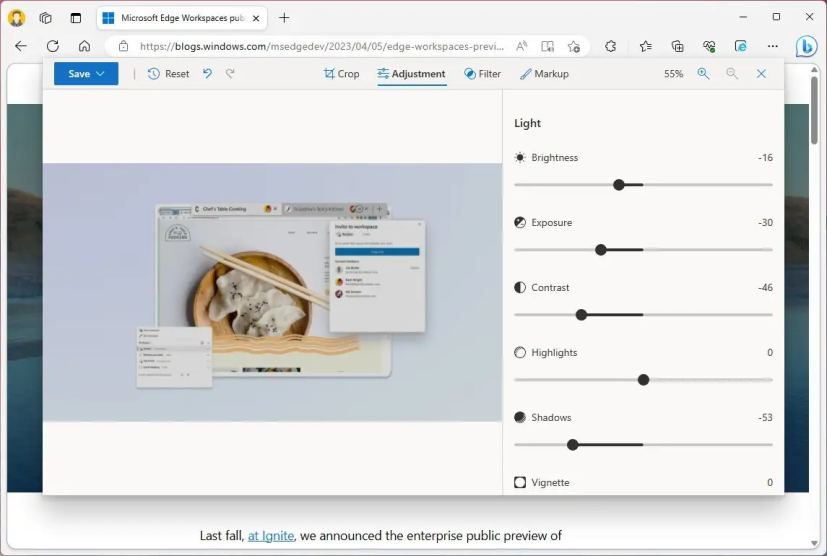 Microsoft Edge Image Editor
Microsoft Edge Image Editor
Sur n’importe quel site Web, vous pouvez cliquer avec le bouton droit sur une image et sélectionner l’option”Modifier l’image”pour ouvrir un éditeur de superposition. L’interface comprend de nombreux outils de base pour modifier l’image, notamment le recadrage, la rotation, le réglage des couleurs et les filtres, et vous pouvez même utiliser le balisage pour annoter l’image. Une fois que vous avez terminé l’édition, vous pouvez enregistrer l’image modifiée sur votre ordinateur pour une utilisation ultérieure.
4. Changements de mode d’efficacité
Dans le cadre des changements du”mode d’efficacité”, lorsque le système détecte que votre batterie est faible, la fonction d’efficacité démarre automatiquement, activant les fonctions d’économie d’énergie lors de l’interaction et de l’absence d’interaction avec le navigateur.
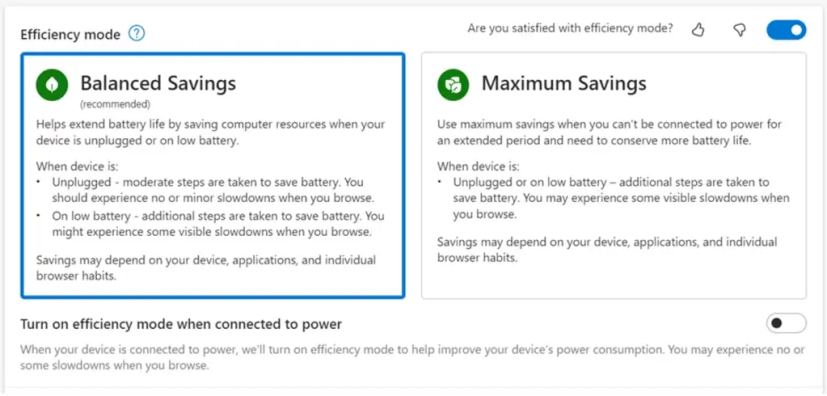 Efficiency mode/Image : Microsoft
Efficiency mode/Image : Microsoft
De plus, le navigateur propose désormais plus de moyens pour vous aider à économiser la batterie avec deux modes, dont”Balanced Savings”et”Économies maximales”. L’utilisation du paramètre”équilibré”vous aidera à économiser de l’énergie tout en vous offrant une bonne expérience de navigation. Le paramètre”maximum”économisera le plus de batterie mais aura un impact sur les performances du navigateur.
5. Espaces de travail Edge
Les”espaces de travail Edge”sont une fonctionnalité actuellement en préversion limitée qui vise à faciliter le partage d’onglets avec d’autres personnes. La fonctionnalité vous permet de créer une nouvelle instance du navigateur sans aucun paramètre personnel que vous pouvez partager avec d’autres avec un seul lien.
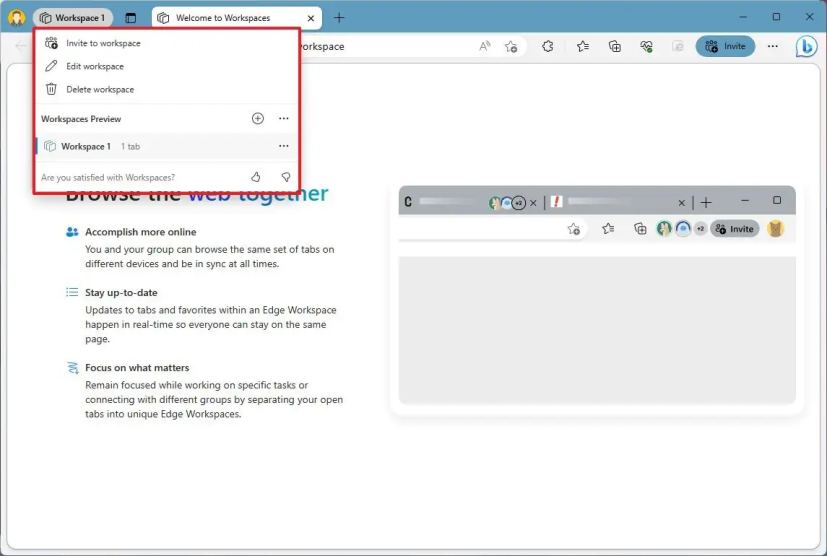 Fonctionnalité Microsoft Edge Workspaces
Fonctionnalité Microsoft Edge Workspaces
Une fois que vous partagez l’espace de travail, toute personne ayant accès au lien pourra voir et ouvrir de nouveaux onglets qui seront également disponibles pour tous les membres du groupe.
L’espace de travail est persistant, ce qui signifie que la session et les onglets continueront pour être disponible jusqu’à ce que vous quittiez ou supprimiez l’espace de travail.
La fonctionnalité est disponible en tant qu’aperçu limité dans la dernière version stable de Microsoft Edge, mais vous devez vous inscrire avant d’avoir accès aux espaces de travail.
6. Regrouper des onglets similaires
Lorsque vous naviguez sur le Web, nous avons tendance à ouvrir de nombreuses applications, vous pouvez toujours réorganiser les onglets manuellement, mais Microsoft travaille sur une nouvelle fonctionnalité qui vise à rationaliser ce processus. La fonctionnalité est connue sous le nom de “Regrouper les onglets similaires” et en tant que son nom l’indique, cela vous aidera à organiser vos onglets ouverts en groupes en gardant les onglets associés ensemble tout en réduisant l’encombrement.
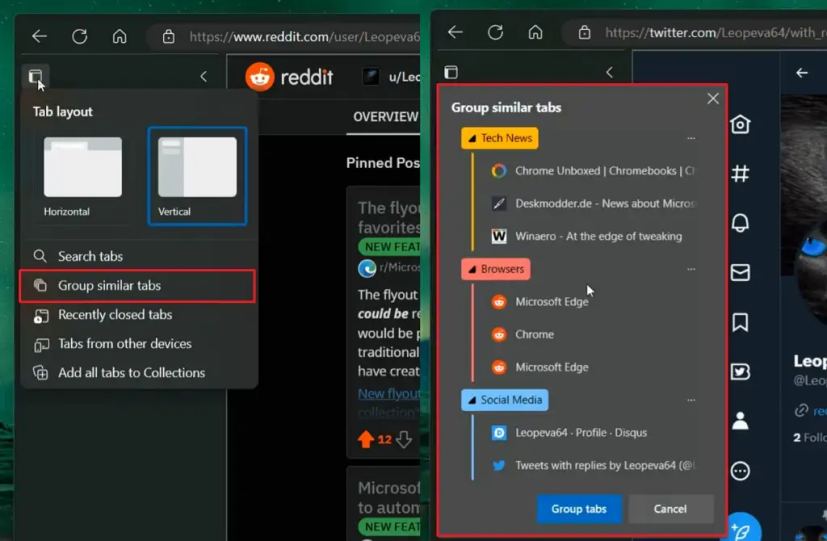 Onglet similaire du groupe Microsoft Edge/Image : @Leopeva64-2
Onglet similaire du groupe Microsoft Edge/Image : @Leopeva64-2
La fonctionnalité Regrouper les onglets similaires devrait être disponible dans le menu « Disposition des onglets », où vous passerez de la vue des onglets horizontaux à verticaux.
7. Bloquer les vidéos en lecture automatique
Une autre fonctionnalité intéressante de Microsoft Edge est la possibilité de bloquer les vidéos en lecture automatique lors de la navigation sur un site Web. Bien que le navigateur offrait auparavant une fonctionnalité similaire, celle-ci était limitée en fonction de la manière dont vous avez interagi avec le site Web et si vous avez visité la page dans le passé. La nouvelle fonctionnalité est plus restrictive pour empêcher la lecture automatique des vidéos.
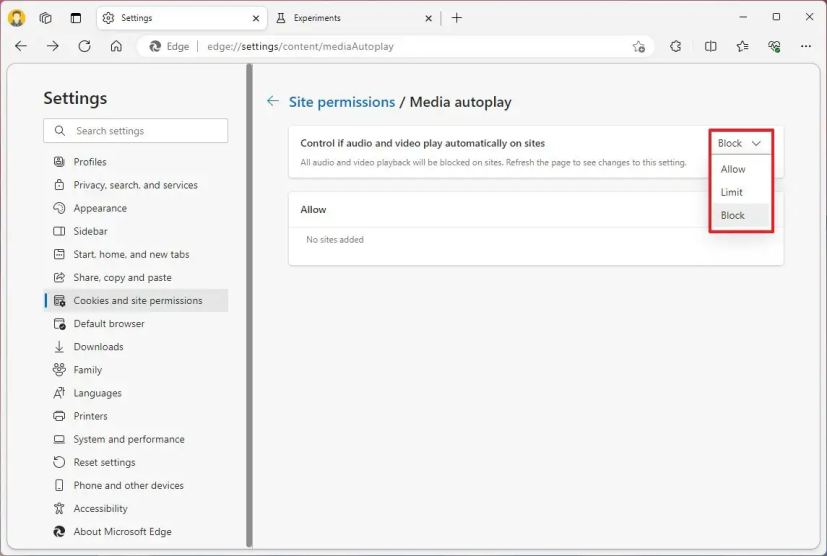 Microsoft Edge bloque les vidéos en lecture automatique
Microsoft Edge bloque les vidéos en lecture automatique
La possibilité de bloquer les vidéos en lecture automatique sur les sites Web est en cours de déploiement lentement dans la chaîne Canary, et vous pouvez personnaliser l’expérience à partir de la page de lecture automatique des médias (edge://settings/content/mediaAutoplay) et sélectionner l’option”Bloquer”dans le paramètre”Contrôler si l’audio et la vidéo sont lus automatiquement sur les sites”.
8. L’essentiel du navigateur
L'”Essentiel du navigateur”est une option conçue pour vous donner des informations pour vous montrer si vous obtenez les meilleures performances du navigateur.
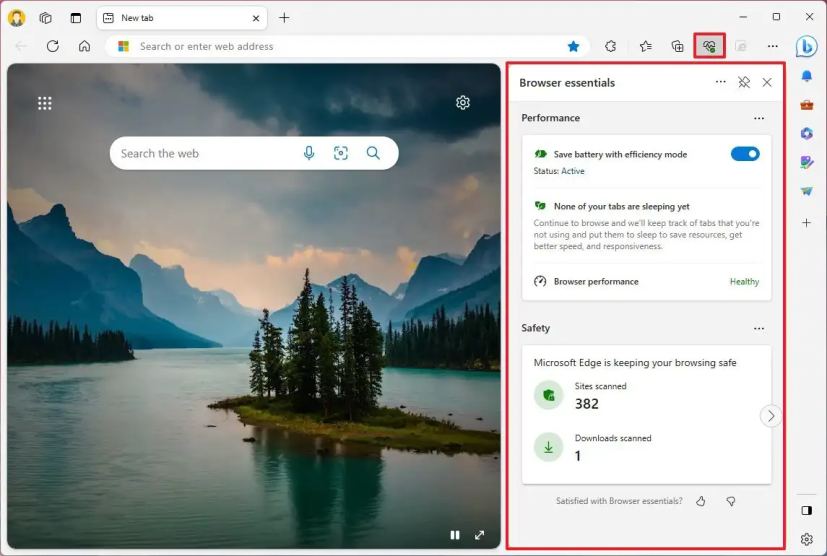 L’essentiel du navigateur Microsoft Edge
L’essentiel du navigateur Microsoft Edge
L’option est disponible dans la zone de la barre d’adresse, et elle inclut l’option d’activer ou de désactiver l’économiseur de batterie et vous montre quels onglets sont en veille pour économiser de la mémoire.”, vous pouvez voir les sites que le navigateur a analysés pour des raisons de sécurité lors de la navigation sur Internet.
9. Écran partagé
Microsoft Edge bénéficie également d’une nouvelle fonctionnalité”fenêtre fractionnée”qui vous permet d’afficher deux onglets dans la même fenêtre pour comparer les pages côte à côte.
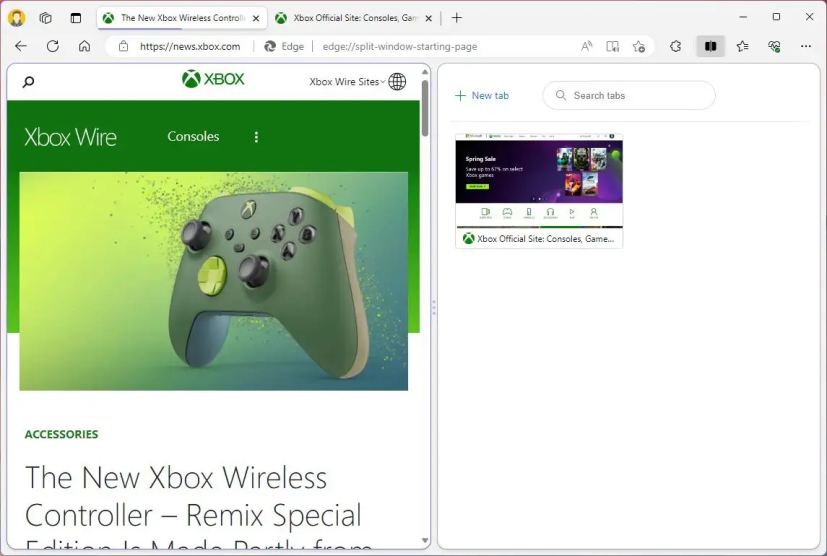 Écran partagé Microsoft Edge
Écran partagé Microsoft Edge
Une fois que vous avez activé la fonctionnalité, un nouveau bouton”Split window”sera disponible dans la zone de la barre d’adresse. Lorsque vous cliquez sur le bouton, la page que vous consultez se divise, puis vous pouvez en sélectionner une autre pour diviser l’écran.
La fonctionnalité de fenêtre fractionnée est toujours en cours de développement. Cependant, il devrait être disponible via le canal stable activant l’indicateur”Microsoft Edge Split Screen”.
10. Super Résolution
“Super Résolution”est une fonctionnalité multimédia qui utilise l’apprentissage automatique technologie pour améliorer la qualité de toute vidéo que vous regardez sur Microsoft Edge. La super résolution supprime les artefacts de compression en blocs et améliore la résolution vidéo pour une expérience plus nette et plus claire.
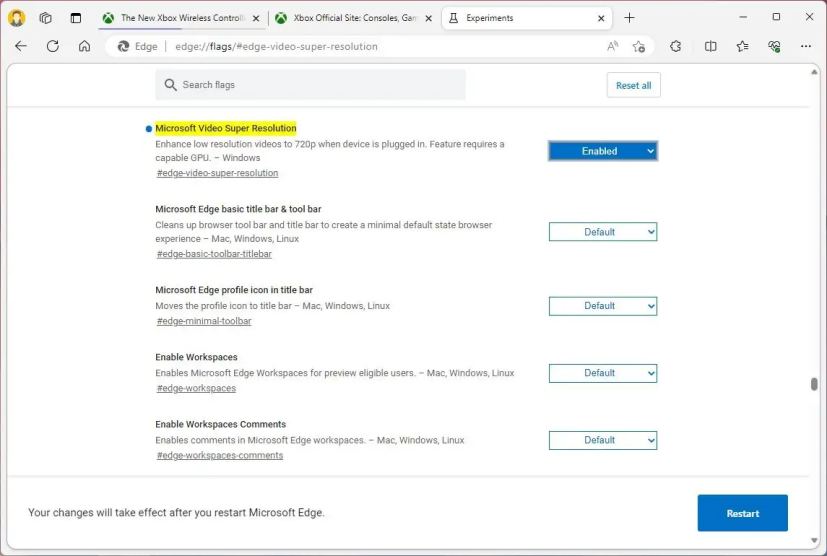 Super résolution vidéo Microsoft Edge
Super résolution vidéo Microsoft Edge
Grâce à sa complexité, la fonctionnalité n’est disponible que pour les appareils équipés de cartes graphiques Nvidia RTX 20/30/40 ou AMD RX5700-RX7800. De plus, la résolution doit être inférieure à 720p, l’appareil doit être connecté aux prises de courant, la hauteur et la largeur de la vidéo doivent être supérieures à 192 pixels et la vidéo ne doit pas avoir de protection.
Vous pouvez activer un aperçu de la fonctionnalité à partir de la page des drapeaux en activant l’option”Edge Video Super Resolution”(edge://flags/#edge-video-super-resolution).
11. Mise à jour visuelle
En plus des nouvelles fonctionnalités, Microsoft prévoit de mettre à jour les visuels du navigateur en utilisant le matériau mica et l’acrylique pour correspondre au langage de conception de Windows 11. Le matériau mica ajoute une couche translucide au-dessus du cadre qui laisse les couleurs de l’arrière-plan brillent et le matériau acrylique ajoute un effet de flou sur les éléments.
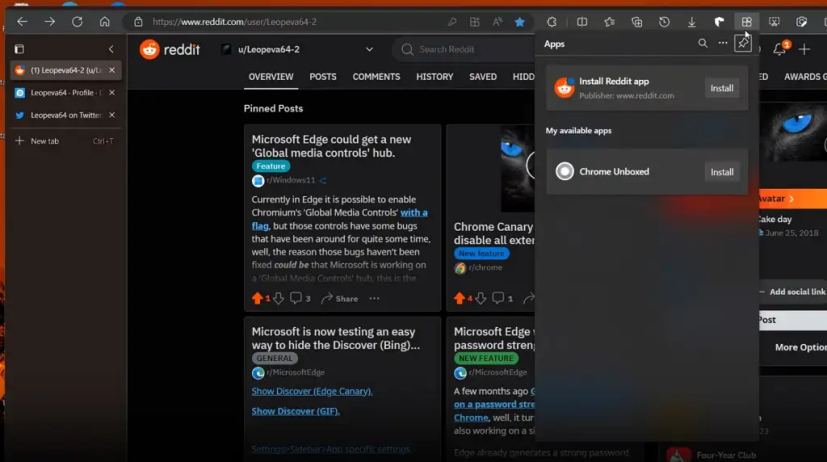 Matériau mica Microsoft Edge/Image : @Leopeva64-2
Matériau mica Microsoft Edge/Image : @Leopeva64-2
De plus, le l’interface du navigateur inclura des coins encore plus arrondis, et vous le remarquerez partout, en particulier dans la toile principale.
 Interface utilisateur Microsoft Edge mise à jour
Interface utilisateur Microsoft Edge mise à jour
Enfin, le menu de profil , ainsi que d’autres fonctionnalités, apparaîtront désormais dans le coin supérieur gauche à côté des onglets.
Le créateur d’images, le dépôt, l’éditeur d’images et les modifications apportées au mode Efficacité devraient être déployés dans les prochains mois. semaines, et les modifications restantes décrites dans le guide pourraient être publiées plus tard cette année. Cependant, l’entreprise peut toujours retarder et supprimer l’une des nouvelles fonctionnalités.
@media only screen and (min-width : 0px) and (min-height : 0px) { div[id^=”bsa-zone_1659356403005-2_123456″] { largeur min : 300px ; hauteur min : 250 px ; } } Écran @media uniquement et (min-width : 640px) et (min-height : 0px) { div[id^=”bsa-zone_1659356403005-2_123456″] { min-width : 300px ; hauteur min : 250 px ; } }